Cómo crear una lista de reproducción inteligente en Apple Music
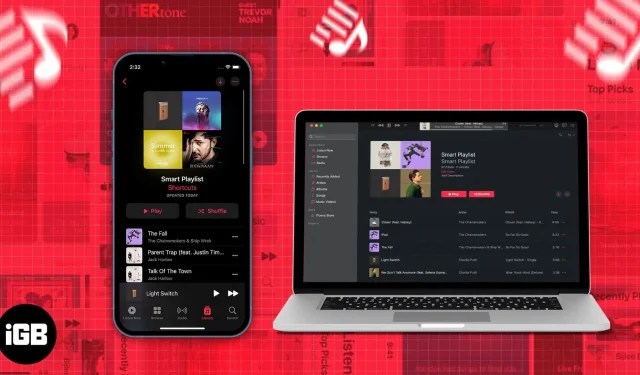
¿Alguna vez has intentado descargar tus canciones favoritas de Apple Music o ponerlas en una lista de reproducción? Eso es bastante tiempo, ¿verdad? Bueno, las listas de reproducción inteligentes están aquí para rescatarte. Siga las instrucciones y aprenderá lo que se necesita para crear una lista de reproducción inteligente paso a paso.
Si eres un usuario de escritorio de Apple Music o iTunes, probablemente hayas encontrado la opción de crear una lista de reproducción inteligente. Esta función puede ahorrarle tiempo al crear un conjunto específico de canciones en una lista de reproducción con unos pocos clics.
- ¿Qué es una lista de reproducción inteligente en Apple Music?
- Crear listas de reproducción inteligentes en Mac o PC
- Establecer reglas para crear listas de reproducción inteligentes
- Sincroniza listas de reproducción en tu iPhone, iPad y Mac
- Cree listas de reproducción inteligentes en iPhone con la aplicación Accesos directos
¿Qué es una lista de reproducción inteligente en Apple Music?
Las listas de reproducción inteligentes son listas de reproducción adaptables que se pueden personalizar según los criterios que especifique. Incluso puede establecer un límite de datos o una cantidad de canciones para incluir, y la función Lista de reproducción inteligente hace el resto por usted. Se puede configurar para que se actualice automáticamente e incluso puede cambiar el conjunto de reglas después de crearlo. Las listas de reproducción creadas con la función Lista de reproducción inteligente tendrán un icono de engranaje (⚙️) delante de ellas.
Crear listas de reproducción inteligentes en Mac o PC
Apple nos da la función de crear listas de reproducción inteligentes en la aplicación iTunes Music. El proceso de creación de una lista de reproducción inteligente es bastante simple y casi idéntico tanto en iTunes como en la aplicación Música. Para activar la ventana emergente Smart Playlist en su Mac o Windows, siga cualquiera de los 3 métodos a continuación.
- En la barra de menú: Aplicación de música/aplicación de iTunes → Barra de menú → Archivo → Nuevo → Lista de reproducción inteligente
- Uso de atajos de teclado: En Mac: Opción (⌥) + Comando (⌘) + N En PC: Ctrl + Alt + N
- En la barra lateral: Barra lateral izquierda → Listas de reproducción/Lista de reproducción de música → Clic derecho → Nueva lista de reproducción inteligente
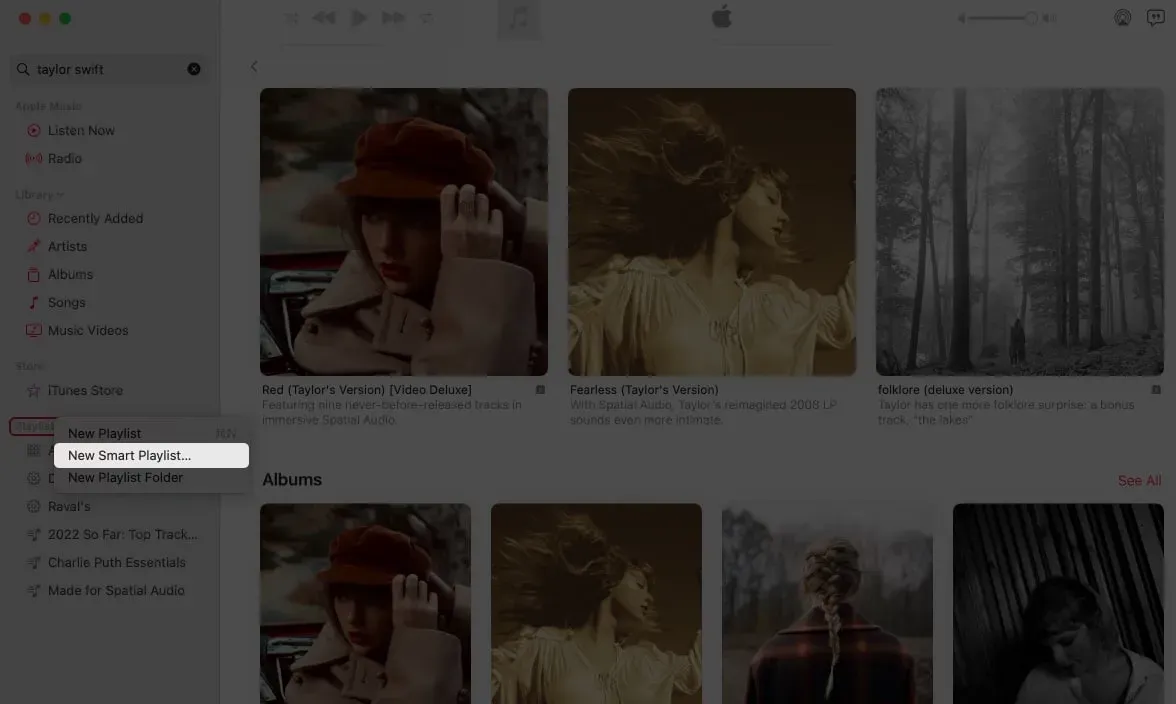
Establecer reglas para crear listas de reproducción inteligentes
Esta característica proporciona una forma más eficiente y unificada de agrupar canciones y crear listas de reproducción. Revisaremos los criterios uno por uno para que pueda comprender cómo crear diferentes listas de reproducción de acuerdo con sus necesidades.
Lo bueno es que puede cambiar las reglas o los criterios para crear una lista de reproducción incluso después de haberla creado. Simplemente navegue hasta la lista de reproducción que creó y verá resaltada la opción Editar reglas.
Cumplimiento de la siguiente regla
- El primer menú desplegable le ofrece muchas opciones para elegir. Con esto, puede elegir el álbum, el artista, la tasa de bits, las canciones favoritas, etc.
- La segunda lista desplegable es un operador condicional con opciones «contiene», «no contiene», «es», «no es», «comienza con» y «termina con». Todo esto habla por sí mismo.
- El tercero es un campo de entrada donde puede agregar el nombre del artista, género, número de actuaciones, etc.
También hay un botón más al lado, desde donde puede agregar un conjunto adicional de opciones de acuerdo con la siguiente regla.
Limitado a
Puede establecer un límite límite utilizando la opción Limitar a. Debajo de la opción «Limitar a», hay un campo de entrada numérico donde puede agregar un límite en forma numérica.
- La primera lista desplegable le permite establecer un límite de minutos, horas, MB, GB o elementos mediante el menú desplegable.
- El segundo menú desplegable es la opción «seleccionado» donde puede seleccionar comprobaciones (opciones) como agregado o reproducido más/menos recientemente en función de las calificaciones o el nombre del artista o del álbum.
actualización en vivo
La función de actualización en tiempo real actualiza la lista de reproducción por sí sola según la selección que realice en la configuración. Tenga en cuenta que no podrá agregar más elementos que el límite de elementos especificado.
Para obtener una guía detallada sobre cómo configurar una lista de reproducción inteligente y aprovecharla al máximo, consulte este artículo en el enlace.
Sincroniza listas de reproducción en tu iPhone, iPad y Mac
Para mantener todas sus listas de reproducción y cambios en la biblioteca sincronizados en todos sus dispositivos, active la opción «Sincronizar biblioteca» en Configuración.
En iPhone: Configuración ➝ Música ➝ Sincronizar biblioteca. En una Mac: Aplicación de música ➝ Barra de menú ➝ Música ➝ Preferencias del sistema (Configuración) ➝ Sincronizar biblioteca.
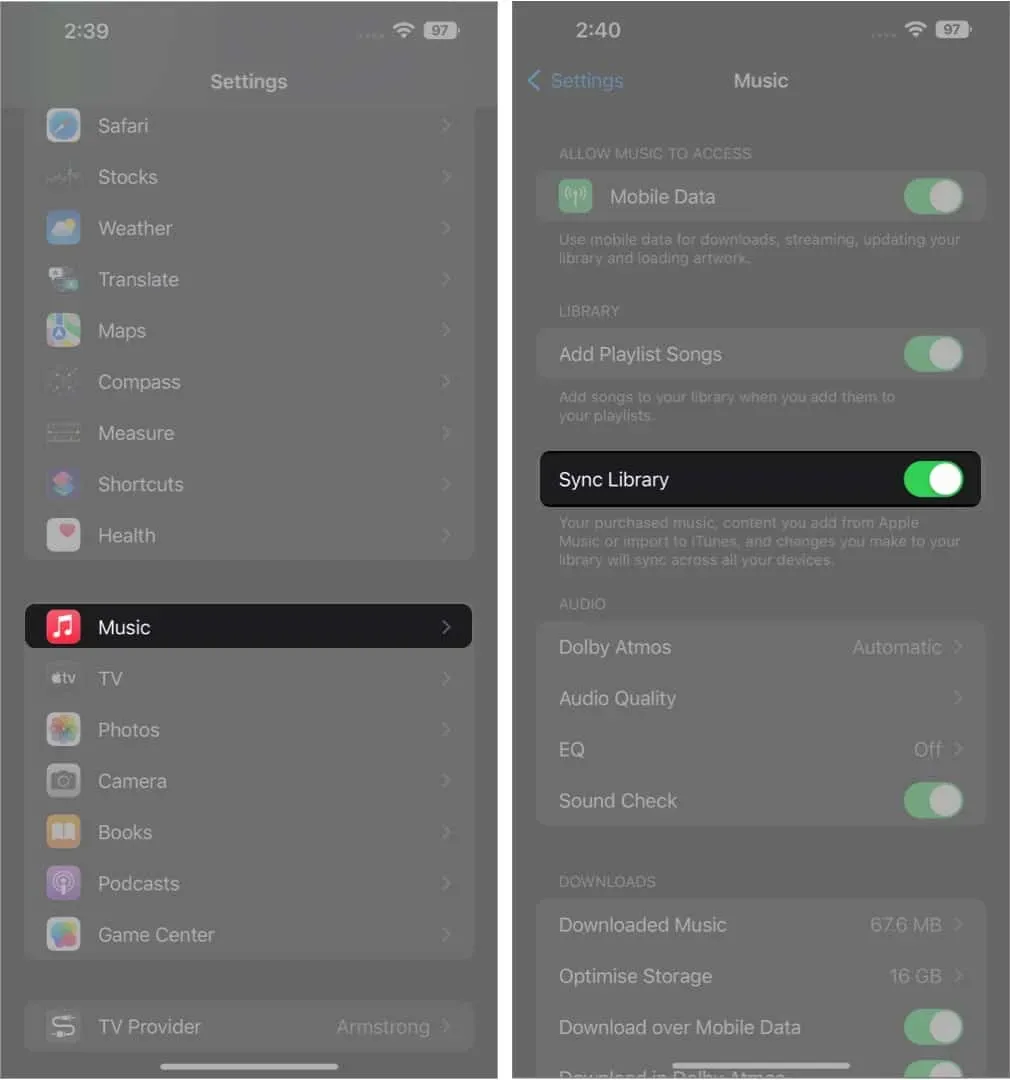
Cree listas de reproducción inteligentes en iPhone con la aplicación Accesos directos
Desafortunadamente, la aplicación de música no ofrece la posibilidad de crear una lista de reproducción inteligente en dispositivos móviles. Déjame decirte cómo crear una lista de reproducción inteligente usando la aplicación Atajos. Con el atajo «Top 25» que mencionamos aquí, podrás extraer 25 canciones. ¡Gracias a Ronald Langeveld por crear este atajo extremadamente útil!
- Descarga este acceso directo .
- Haga clic en Agregar etiqueta.
- Ve a la aplicación Atajos.
- Toque la etiqueta «Top 25».
- Cuando se le solicite, agregue un nombre de lista de reproducción.
- Haga clic en Listo.
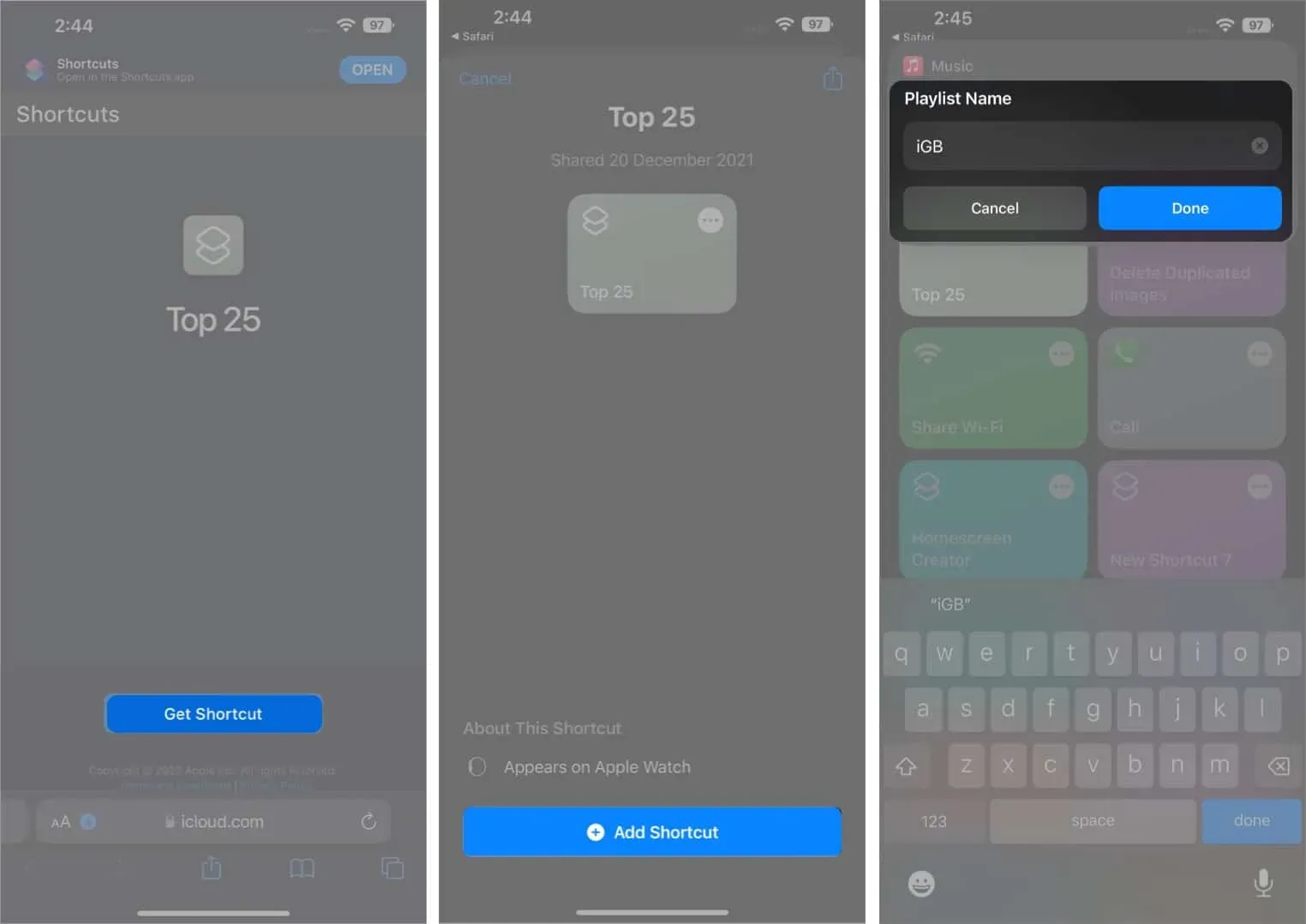
Consulte este artículo para obtener los mejores atajos de Siri para Apple Music.
Para personalizar la biblioteca de listas de reproducción a su manera y especificar los criterios para seleccionar listas de reproducción, haga clic en los 3 puntos horizontales en la esquina superior derecha del acceso directo y cambie las opciones «Ordenar», «Ordenar» y «Limitar» según sus preferencias.
¡Es una envoltura!
Es casi todo de mi parte. Espero que tengas la idea correcta sobre la descarga de la biblioteca de Apple Music. Si tiene alguna sugerencia o pregunta, publíquela en la sección de comentarios a continuación.



Deja una respuesta